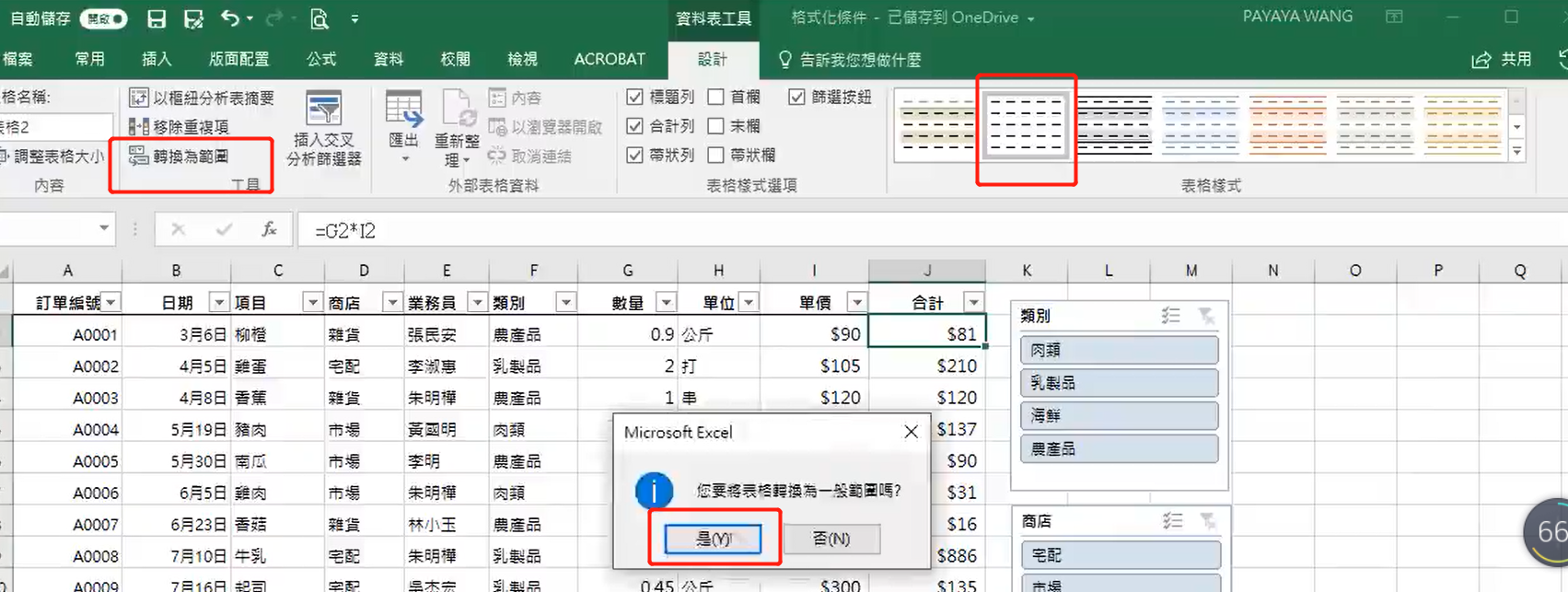- 转化为表格
- 第一种方法

- 第二种方式

- 美化表格

- 从选单中选择喜欢的表格样式
关闭带状列(也就是让表格每一行颜色都一样,不要有深浅)
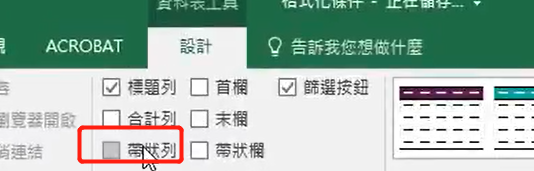
可以拥有更多色彩选择
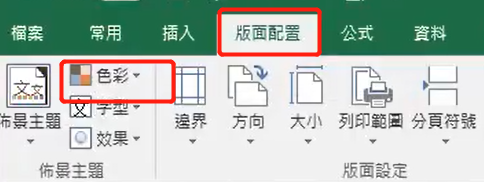
- 对最后一栏资料经行加和
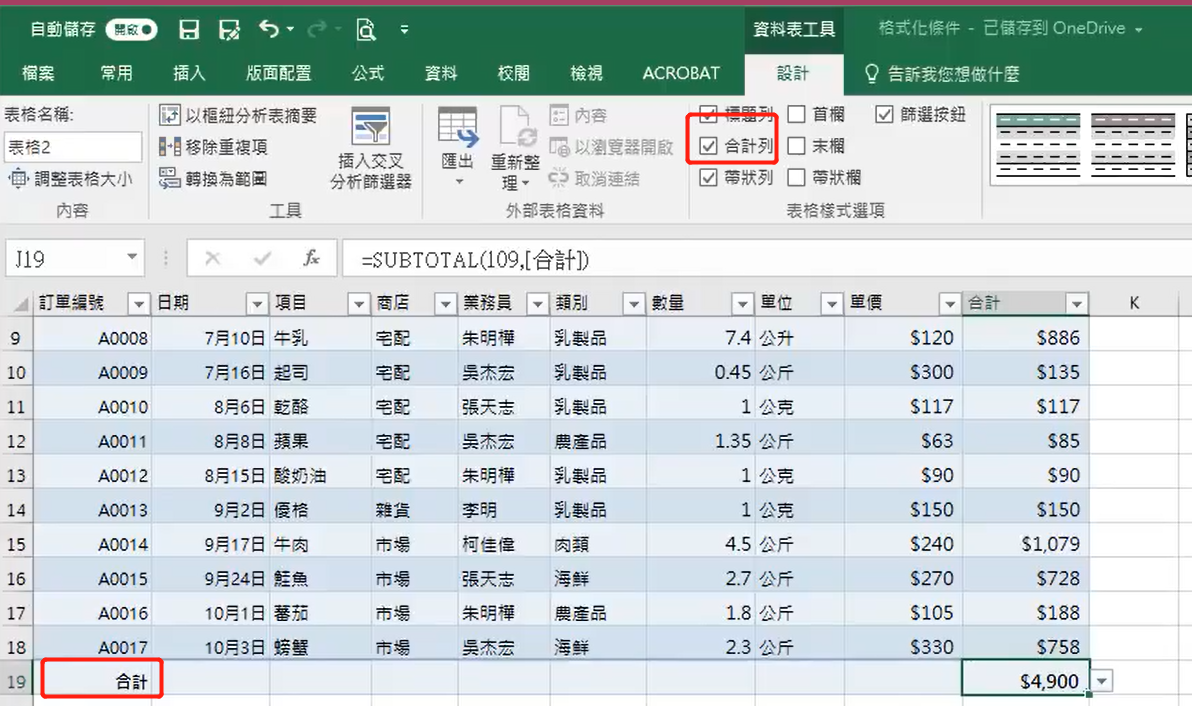
- 切换栏位公式

- 新增一笔资料
将滑鼠游标放在
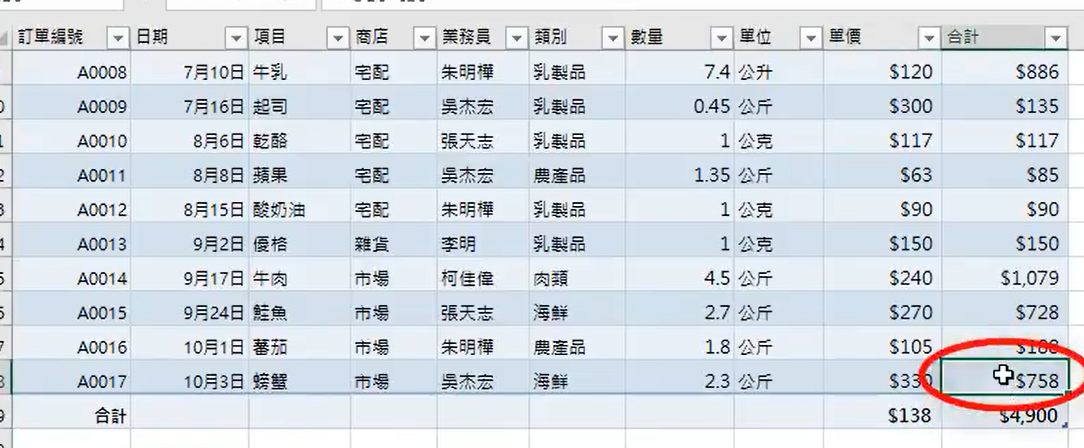
接着 按tab键,就可以输入资料了
- 交叉分析筛选器

- wps

- 结果

- 这些面板方便资料的筛选
- 恢复成初始表格